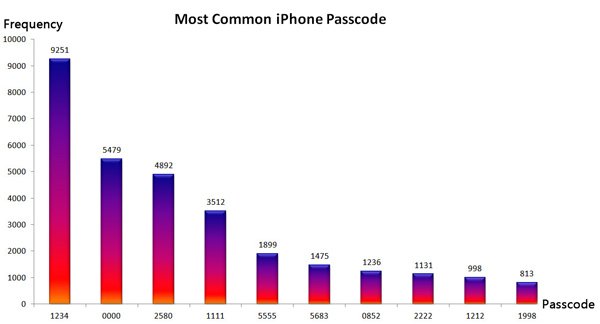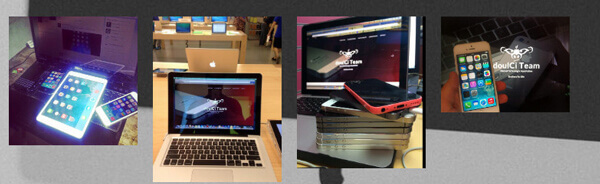- Действия в случае потери или кражи iPhone, iPad или iPod touch
- Поиск устройства на карте
- Обозначение устройства как пропавшего
- Подача заявления о пропавшем устройстве в местные правоохранительные органы
- Подача заявления о краже и потере
- Удаленное стирание данных с устройства
- Обращение к оператору сотовой связи
- Удаление утерянного устройства из учетной записи
- Как разблокировать iPhone, на котором включен режим пропажи
- 1. Отключить режим на iPhone
- 2. Восстановить доступ к Apple ID
- 3. Отключение режима пропажи
- Как можно разблокировать найденный айфон
- Можно ли перепрошить заблокированный айфон с функцией «найти iPhone»
- DoulCi для разблокировки чужого iPhone
- Обход блокировки через DNS
- Разблокировка через iTunes
- Обращение в специализированные сервисы
- Заключение
- Как другие обходят / разблокируют iPhone в потерянном режиме (защитите свой iPhone с этого момента)
- Часть 1. Обойти iPhone в потерянном режиме через пароль
- Часть 2. Удалите iPhone в Lost Mode с помощью программного обеспечения для удаления без пароля
- Обойти iPhone Lost Mode через iPhone Eraser
- Обход режима iPhone Lost через iOS System Recovery
- Часть 3. Разблокируйте iPhone в потерянном режиме без Apple ID или пароля с помощью онлайн-сервиса
Действия в случае потери или кражи iPhone, iPad или iPod touch
Если вы потеряли свое устройство iPhone, iPad или iPod touch либо считаете, что его могли украсть, воспользуйтесь приложением «Локатор» и защитите свои данные.
Поиск устройства на карте
Чтобы найти устройство, выполните вход на странице iCloud.com/find. Можно также воспользоваться приложением «Локатор» на другом принадлежащем вам устройстве Apple.
Если устройство iPhone, iPad или iPod touch не отображается в списке устройств, это означает, что на нем не был включен Локатор. Но вы все равно можете защитить свою учетную запись, даже если Локатор не был включен.
Обозначение устройства как пропавшего
Обозначив устройство как пропавшее, вы удаленно заблокируете его с помощью код-пароля, что позволит защитить данные на устройстве. При этом на утерянном устройстве также отключится служба Apple Pay. Кроме того, на утерянном устройстве можно отобразить произвольное сообщение со своей контактной информацией.
Подача заявления о пропавшем устройстве в местные правоохранительные органы
Сотрудники правоохранительных органов могут запросить серийный номер вашего устройства.
Подача заявления о краже и потере
Если на утерянный iPhone распространяется действие соглашения AppleCare+ с покрытием кражи и потери, подайте заявление для замены iPhone.
Удаленное стирание данных с устройства
После стирания данных с устройства отслеживание его местоположения станет невозможным, поэтому убедитесь, что вам больше не требуется искать устройство. Если на устройство распространяется действие соглашения AppleCare+ с покрытием кражи и потери, не стирайте данные с iPhone, пока ваше заявление не будет одобрено.
Обращение к оператору сотовой связи
Если у вас пропал iPhone или iPad с поддержкой сотовой связи, сообщите об этом оператору сотовой связи. Попросите оператора заблокировать вашу учетную запись, чтобы предотвратить совершение звонков, отправку текстовых сообщений и передачу данных. Если ваше устройство защищено по программе оператора сотовой связи, подайте соответствующее заявление.
Удаление утерянного устройства из учетной записи
Если на устройство распространяется действие соглашения AppleCare+ с покрытием кражи и потери, не удаляйте iPhone из своей учетной записи, пока ваше заявление не будет одобрено.
Чтобы удалить утерянное устройство из списка доверенных, перейдите на страницу appleid.apple.com.
Соглашение AppleCare+ с покрытием кражи и потери доступно не во всех странах и регионах.
Информация о продуктах, произведенных не компанией Apple, или о независимых веб-сайтах, неподконтрольных и не тестируемых компанией Apple, не носит рекомендательного или одобрительного характера. Компания Apple не несет никакой ответственности за выбор, функциональность и использование веб-сайтов или продукции сторонних производителей. Компания Apple также не несет ответственности за точность или достоверность данных, размещенных на веб-сайтах сторонних производителей. Обратитесь к поставщику за дополнительной информацией.
Источник
Как разблокировать iPhone, на котором включен режим пропажи
Павел спрашивает в фейсбуке:
Ситуация неприятная, выход есть.
1. Отключить режим на iPhone
Изначально режим пропажи отключается вводом пароля разблокировки на устройстве.
Если пароль неизвестен или его забыли, придется восстанавливать доступ к Apple ID.
2. Восстановить доступ к Apple ID
Если почта, к которой привязывался идентификатор Apple, доступна, следует попробовать сбросить пароль от Apple ID.
Для этого нужно:
1. Перейти на специальную страницу для управления учетной записью Apple ID.
2. Нажать на ссылку Забыли Apple ID или пароль.
3. Выбрать опцию Сброс пароля.
4. Ввести адрес электронной почты, к которому привязан идентификатор.
5. Ввести 6-значный код подтверждения, который придет на почту.
Теперь остается придумать новый пароль, подтвердить его и все – можно пользоваться аккаунтом Apple ID.
3. Отключение режима пропажи
Далее нужно перейти на сайт iCloud. Если в учетной записи используется двухфакторная аутентификация, для входа понадобится подтверждение.
Подтверждающий код поступит в момент авторизации на доверенные устройства. Это может быть iPhone, iPad, Mac, с которых раньше авторизовались под своей учетной записью Apple ID.
Если авторизованным был всего один iPhone, который на данный момент заблокирован, придется обращаться в службу поддержки Apple.
Для этого достаточно того, что вы знаете свой идентификатор Apple ID, пароль от него и имеете на руках телефон, заблокированный на этой учетной записи. Не лишним будет иметь доступ к телефонному номеру, который указан в качестве основного для учетки и банковскую карту, привязанную к аккаунту.
Контактные данные службы поддержки Apple есть на сайте компании.
Если же двухфакторная аутентификация не включена либо есть второе доверенное устройство, подтверждаем вход вводом проверочного кода.
Заходим в раздел Найти iPhone, выбираем свой смартфон и отключаем на нем режим пропажи.
Источник
Как можно разблокировать найденный айфон
Не редко можно услышать, как кто-то нашел на улице телефон. Такие случаи довольно постоянные. Но что делать, когда нашел айфон и как его разблокировать? Известно, что продукция компании Apple (iPhone, iPad, Mac) отличается своей надежной системой безопасности. Разблокировать чужой айфон не так просто. Мы разберем возможные варианты разблокировки найденного айфона.
Можно ли перепрошить заблокированный айфон с функцией «найти iPhone»
Сложность взлома iPhone заключается в разно уровневой системе безопасности. Учетная запись iCloud, Face ID, отпечаток пальца, цифровой код – это все, что надежно защищает устройства Apple. Если на айфоне включена функция «найти iPhone», то перепрошить устройство будет невозможно.
Если вы нашли iPhone, и решили его не возвращать владельцу или не можете его найти, и хотите воспользоваться смартфоном, то единственный вариант его разблокировать, если будет отключена функция «найти iPhone».
Для отключения «найти iPhone» понадобиться Apple ID и пароль айклауд. Вы можете обратиться в техподдержку, чтобы подтвердить, что телефон ваш, но для этого потребуются документы о покупке устройства.
В случае, когда владельца не получается найти, попробуйте продать смартфон на запчасти, указав причину продажи. Возможно, кто-то купит телефон в заблокированном состоянии.
DoulCi для разблокировки чужого iPhone
В мире современных технологий нет понятия невозможного. Хакеры постоянно пытаются взломать то, что так бережно оберегают разработчики различной техники. DoulCi – это инструмент для взлома заблокированных айфонов. Этот способ появился после выпуска обновления iOS 7.
Чтобы воспользоваться инструментом для взлома DoulCi, нужно выполнить следующее:
- Скачиваем пакет с программой
- Запускаем DoulCi HostSetup для создания виртуального сервера на компьютере
- Отключаемся от Wi-Fi
- Отключаем антивирус
- Открываем doulCi iCloud Unlocker
- Подключаем айфон к компьютеру через USB-кабель
- Авторизируем устройство, создав файл хоста, который будет действовать от имени сервера Apple.
Таким образом, мы входим в новую учетную запись iPhone, которую сами создаем с нуля.
Обратите внимание, кроме блокировки iCloud на блокировку IMEI. Даже если удалось подключиться к устройству через doulCi, но на телефоне активна блокировка IMEI, войти в систему не получиться.
Обход блокировки через DNS
С выпуском компанией Apple обновления iOS 8, метод взлома через doulCi стал бездейственным. Но вместо него появился новый способ обойти блокировку аккаунта iCloud. Сделать это можно с помощью замены адреса DNS. Для этого нужно:
- Зайти в Настройки
- Wi-Fi
- Нажать на иконку в виде буквы «i» возле названия сети Wi-Fi
- В графе DNS ввести «78.109.17.60».
С первого раза может не получиться, поэтому стоит пробовать несколько раз. Коме этого телефон должен быть сброшен до заводских настроек. Так же стоит указать, что этот способ обхода блокировки является частичным. Подключение к внешнему серверу позволяет смотреть видео, играть в игры, слушать музыку, менять настройки, но ограничивает доступ к телефонным звонкам и СМС-сообщениям.
Разблокировка через iTunes
Один из вариантов сбросить все настройки айфона до заводских и зайти без пароля – использование iTunes. Чтобы запустить восстановление нужно выполнить несколько шагов:
- Установить последнюю версию iTunes на компьютер
- Подключаем устройство к компьютеру через USB-кабель
- Зажимаем кнопки «Домой» + «Включение\выключение»
- Удерживаем до 5 секунд и отпускаем
- Входим в режим прошивки Device Firmware Update
- Нажимаем кнопку «Восстановить»
- Ждем окончания процесса.
После загрузки обновлений айфон загрузиться без пароля. Однако, если владелец установил аккаунт iCloud и делал резервные копии, то полноценно пользоваться гаджетом не получиться.
Обращение в специализированные сервисы
В разблокировке продукции Apple может помочь специализированный сервис, но с несколькими условиями. Клиент должен предоставить документы о покупке устройства и приложить к ним чек. В пакете документов должен быть указан адрес и контактный номер продавца.
В противном случае вы можете воспользоваться помощью специалистов, чтобы выяснить контакты владельца телефона и вернуть его за вознаграждение. Не стоит обращаться в посторонние сервисы по разблокировке айфонов, которые берут за это деньги. Это не более чем мошенники.
Заключение
Система безопасности техники компании Apple зарекомендовала себя с лучшей стороны. Это говорит о том, что найденный айфон не стоит держать у себя на руках. Проще вернуть устройство владельцу и, возможно, получить за это материальную благодарность.
Если все попытки разблокировать найденный айфон увенчались неудачей, и вы не смогли найти владельца телефона, попробуйте продать его на запчасти в сервисы по ремонту.
Источник
Как другие обходят / разблокируют iPhone в потерянном режиме (защитите свой iPhone с этого момента)
Размещено от Элла Джонс Май 20, 2021 09: 40
Когда ваш iPhone утерян или исчезает, первое решение, которое вы можете сделать, это отключить Lost Mode. Затем вы ждете звонка от кого-то, кто нашел ваш iPhone и возвращает ваш потерянный iPhone.
Хорошо, когда человек добрый. Однако, если человек не захочет возвращать ваш iPhone, вам станет плохо. Что еще хуже, он может разблокировать режим пропажи и использовать ваш iPhone как свой.
Дело в том, что вы должны признать в жизни. Другие, кто поднял ваш iPhone в потерянном режиме, все еще могут разблокировать его.
Здесь мы расскажем, как другие обойти iPhone в потерянном режиме, и вы должны учиться у него, чтобы защитить свой iPhone от него.
- Часть 1. Обойти iPhone в потерянном режиме через пароль
- Часть 2. Удалите iPhone в Lost Mode с помощью программного обеспечения для удаления без пароля
- Часть 3. Разблокируйте iPhone в потерянном режиме без Apple ID или пароля с помощью онлайн-сервиса
Часть 1. Обойти iPhone в потерянном режиме через пароль
Первое решение звучит смешно, правда?
На самом деле, это работает для некоторых людей.
На следующем рисунке показан пример размера 30686 от пользователей iPhone и показан самый большой код доступа 10 для iPhone.
Как и вездесущие 1234, 1111 или 0000, 2580 — из среднего столбца цифр на клавиатуре, 5683 — из написания LOVE и т. Д. Большинство пользователей iPhone выбирают простейший 1234 в качестве номера iPhone.
Простая попытка этих паролей 10 создает довольно высокий шанс попасть в ваш потерянный iPhone. Есть 6 пытается обойти iPhone Потерянный режим до получения предупреждения об отключении.
Поэтому для предотвращения удаления вашего потерянного iPhone вам нужно установить сложный пароль для вашего iPhone, и шестизначный код будет лучше.
Кроме того, чтобы защитить данные iPhone от раскрытия, вам необходимо стереть iPhone удаленно через Find My iPhone.
Часть 2. Удалите iPhone в Lost Mode с помощью программного обеспечения для удаления без пароля
Конечно, большинство людей не могут разблокировать iPhone в потерянном режиме, угадав пароль.
Без пароля они обратятся к стороннему программному обеспечению, чтобы удалить Lost Mode на iPhone, независимо от того, был ли он потерян или украден.
Наиболее распространенным способом является сброс настроек iPhone до заводских настроек, и соответствующие настройки Find My iPhone также будут отключены.
Обойти iPhone Lost Mode через iPhone Eraser
Apeaksoft iPhone Eraser, как следует из названия, представляет собой инструмент для очистки данных и настроек iPhone. Помимо удаления режима потери на iPhone 12/11 / XS / XR / X / 8/7/6 / 6s / 5s / 5c / 5, он также стирает все содержимое на iPhone и останавливает восстановление данных, что может быть идеальным инструмент для постоянного стирания iPhone в продаже.
Бесплатно загрузите это программное обеспечение на свой компьютер, установите и запустите его немедленно.
Подключите потерянный iPhone к компьютеру, и это программное обеспечение автоматически обнаружит iPhone. Даже если это не может быть обнаружено, просто следуйте инструкциям на экране, чтобы сделать это.

Доступны три уровня стирания, и вы можете выбрать один из уровней стирания: «Низкий», «Средний» или «Высокий». Нажмите «Пуск», чтобы стереть все содержимое и настройки. Затем вам необходимо ввести «0000», чтобы подтвердить удаление, и нажать кнопку «Стереть», чтобы стереть все данные на вашем iPhone.
После этого потерянный iPhone перезагрузится и все вернется к своим заводским настройкам.
Обход режима iPhone Lost через iOS System Recovery
Apeaksoft iOS Восстановление системы другое программное обеспечение удаления iPhone Lost Mode. Чтобы быть более конкретным, это инструмент восстановления системы iOS.
Имеет два режима ремонта: стандартный и расширенный.
Единственное отличие состоит в том, что расширенный режим восстановит заводские настройки iPhone, в то время как стандартный режим обновит / понизит версию iOS, повторно заблокирует разблокированный iPhone, разблокирует взломанный iPhone, а также исправит различные системные ошибки iOS, такие как журнал Apple, перезапуск цикла, смерть экрана и т. д.
Шаг 1Подключите Lost-Mode iPhone к компьютеру
Бесплатно загрузите это программное обеспечение и запустите его на своем компьютере.
Подключите iPhone, находящийся в режиме пропажи, к компьютеру с помощью кабеля USB. В главном интерфейсе нажмите «Восстановление системы iOS».

В интерфейсе выберите «Проблемы с устройством»> Щелкните ненормальное состояние, в котором находится ваш iPhone. Здесь вы можете ничего не выбирать, а только «Пуск», чтобы продолжить.

Во всплывающем окне выберите «Расширенный режим» и «Подтвердить» и следуйте инструкциям на экране, чтобы перевести iPhone в режим DFU или Recovery.

Затем вам просто нужно исправить информацию о вашем iPhone, такую как тип iPhone, модель, версия iOS и т. Д., И нажать кнопку «Восстановить», чтобы начать загрузку прошивки iOS, чтобы восстановить заводские настройки iPhone, включая обход режима iPhone Lost Mode.
Два вышеуказанных программного обеспечения могут разблокировать iPhone Lost Mode, но человеку, который получает ваш утерянный iPhone, требуется Apple ID и пароль для входа в него. Вы можете обратиться к Apple за помощью. Любой, кто связывается с Apple по поводу вашего iPhone Apple ID, вы можете отследить подсказки.
Часть 3. Разблокируйте iPhone в потерянном режиме без Apple ID или пароля с помощью онлайн-сервиса
Последний способ разблокировки iPhone в режиме Lost — использование онлайн-сервисов. doulCi — один из веб-сайтов, которые предоставляют сервис обхода активации iCloud, даже без учетной записи и пароля iCloud.
Достаточно только iPhone. Инструмент изменяет DNS для подключения на iCloud, чтобы их сервер мог перехватить запрос блокировки активации, а затем отвечает соответствующим сообщением, чтобы разблокировать потерянный iPhone.
Однако сервис не поддерживает последнюю версию iOS.
Поэтому поддержание вашего iPhone в актуальном состоянии — это еще и способ защитить его. (iPhone зависает в обновлении?)
Здесь мы в основном раскрываем секреты того, как другие обходят ваш iPhone Lost Mode. Режим пропажи в Find My iPhone не на 100% безопасен, когда речь идет о тех, кто достаточно «умен», чтобы проникнуть в режим пропажи iCloud. Мы не можем остановить тех, кто нашел наш потерянный iPhone, но мы можем предпринять некоторые меры, чтобы уменьшить вероятность раскрытия данных с потерянного или украденного iPhone.
Вы испытали ту же проблему?
Дайте мне знать, оставив свои комментарии ниже.
Источник